读取usb摄像头的程序简介
- 格式:doc
- 大小:43.50 KB
- 文档页数:8
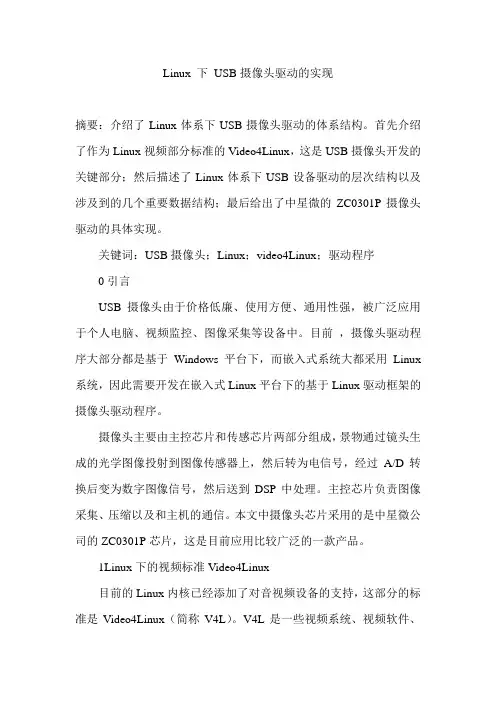
Linux 下USB摄像头驱动的实现摘要:介绍了Linux体系下USB摄像头驱动的体系结构。
首先介绍了作为Linux视频部分标准的Video4Linux,这是USB摄像头开发的关键部分;然后描述了Linux体系下USB设备驱动的层次结构以及涉及到的几个重要数据结构;最后给出了中星微的ZC0301P摄像头驱动的具体实现。
关键词:USB摄像头;Linux;video4Linux;驱动程序0引言USB摄像头由于价格低廉、使用方便、通用性强,被广泛应用于个人电脑、视频监控、图像采集等设备中。
目前,摄像头驱动程序大部分都是基于Windows平台下,而嵌入式系统大都采用Linux 系统,因此需要开发在嵌入式Linux平台下的基于Linux驱动框架的摄像头驱动程序。
摄像头主要由主控芯片和传感芯片两部分组成,景物通过镜头生成的光学图像投射到图像传感器上,然后转为电信号,经过A/D转换后变为数字图像信号,然后送到DSP中处理。
主控芯片负责图像采集、压缩以及和主机的通信。
本文中摄像头芯片采用的是中星微公司的ZC0301P芯片,这是目前应用比较广泛的一款产品。
1Linux下的视频标准Video4Linux目前的Linux内核已经添加了对音视频设备的支持,这部分的标准是Video4Linux(简称V4L)。
V4L是一些视频系统、视频软件、音频软件的基础,目前主要应用在图像采集、视频采集等多媒体设备中,比如可视电话、视频监控、Webcam,是嵌入式Linux开发人员经常使用的系统调用接口。
Linux内核通过V4L为用户空间提供了标准的操作接口,各种音频和视频设备相应的驱动程序加载进内核后,V4L就可以通过内核提供的API像对普通文件一样来操作视频和音频设备,从这里可以看出V4L大体分为两层,上层为系统提供的API,底层为音视频设备在内核中的驱动。
这个标准提供了一套标准接口,应用程序、内核、驱动以这个接口进行互相访问。
同时,该标准对USB摄像头也提供非常好的支持。
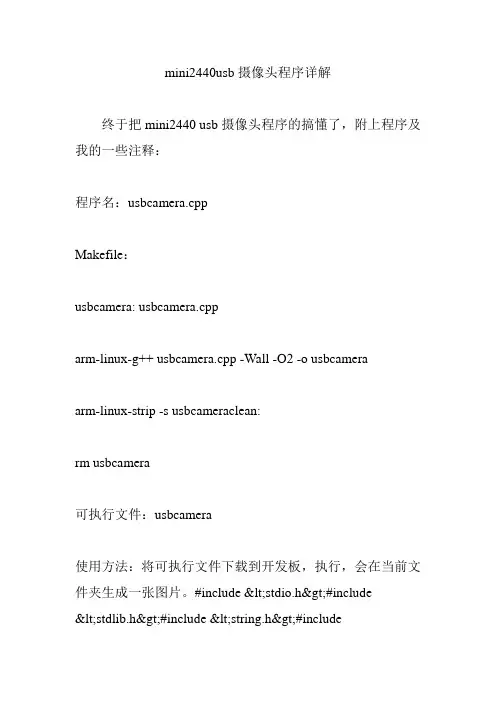
mini2440usb摄像头程序详解终于把mini2440 usb摄像头程序的搞懂了,附上程序及我的一些注释:程序名:usbcamera.cppMakefile:usbcamera: usbcamera.cpparm-linux-g++ usbcamera.cpp -Wall -O2 -o usbcameraarm-linux-strip -s usbcameraclean:rm usbcamera可执行文件:usbcamera使用方法:将可执行文件下载到开发板,执行,会在当前文件夹生成一张图片。
#include <stdio.h>#include<stdlib.h>#include <string.h>#include<assert.h>#include <getopt.h> #include<fcntl.h> #include <unistd.h>#include<errno.h>#include <malloc.h>#include<sys/stat.h>#include <sys/types.h>#include<sys/time.h>#include <sys/mman.h>#include<sys/ioctl.h>#include <asm/types.h> #include<linux/videodev2.h>#define CLEAR(x) memset(&(x), 0, sizeof (x))struct buffer { void * start; size_t length;};static char * dev_name = "/dev/video0";//摄像头设备名static int fd = -1;struct buffer * buffers = NULL;static unsigned int n_buffers = 0;FILE *file_fd;static unsigned long file_length;static unsigned char*file_name;////////////////////////////////////////////////////////获取一帧数据//////////////////////////////////////////////////////static int read_frame (void){ struct v4l2_buffer buf; unsigned int i; CLEAR (buf); buf.type =V4L2_BUF_TYPE_VIDEO_CAPTURE; buf.memory = V4L2_MEMORY_MMAP;/*8.出队列以取得已采集数据的帧缓冲,取得原始采集数据。
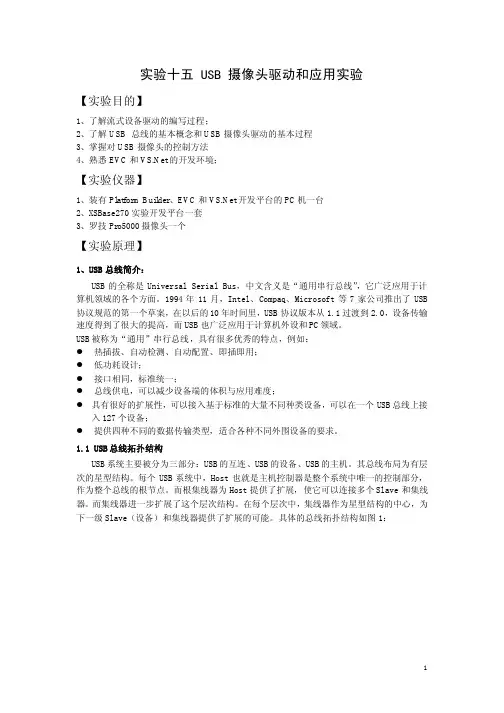
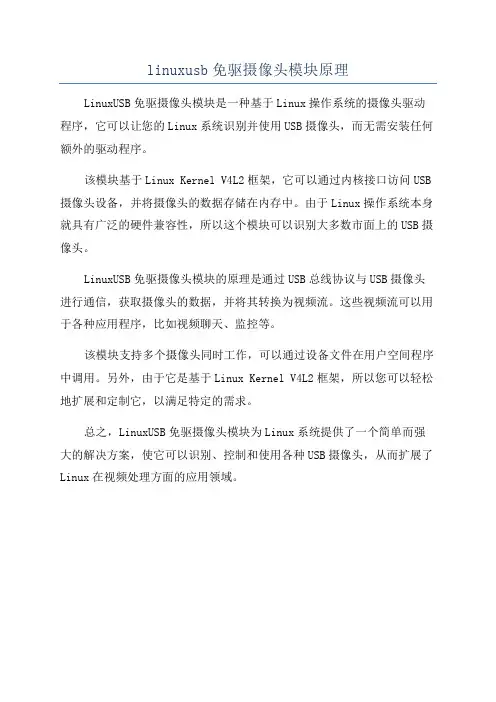
linuxusb免驱摄像头模块原理
LinuxUSB免驱摄像头模块是一种基于Linux操作系统的摄像头驱动程序,它可以让您的Linux系统识别并使用USB摄像头,而无需安装任何额外的驱动程序。
该模块基于Linux Kernel V4L2框架,它可以通过内核接口访问USB 摄像头设备,并将摄像头的数据存储在内存中。
由于Linux操作系统本身就具有广泛的硬件兼容性,所以这个模块可以识别大多数市面上的USB摄像头。
LinuxUSB免驱摄像头模块的原理是通过USB总线协议与USB摄像头进行通信,获取摄像头的数据,并将其转换为视频流。
这些视频流可以用于各种应用程序,比如视频聊天、监控等。
该模块支持多个摄像头同时工作,可以通过设备文件在用户空间程序中调用。
另外,由于它是基于Linux Kernel V4L2框架,所以您可以轻松地扩展和定制它,以满足特定的需求。
总之,LinuxUSB免驱摄像头模块为Linux系统提供了一个简单而强大的解决方案,使它可以识别、控制和使用各种USB摄像头,从而扩展了Linux在视频处理方面的应用领域。

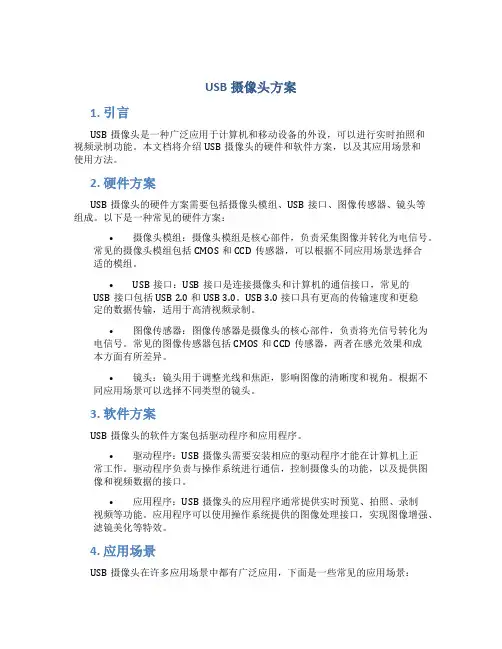
USB摄像头方案1. 引言USB摄像头是一种广泛应用于计算机和移动设备的外设,可以进行实时拍照和视频录制功能。
本文档将介绍USB摄像头的硬件和软件方案,以及其应用场景和使用方法。
2. 硬件方案USB摄像头的硬件方案需要包括摄像头模组、USB接口、图像传感器、镜头等组成。
以下是一种常见的硬件方案:•摄像头模组:摄像头模组是核心部件,负责采集图像并转化为电信号。
常见的摄像头模组包括CMOS和CCD传感器,可以根据不同应用场景选择合适的模组。
•USB接口:USB接口是连接摄像头和计算机的通信接口,常见的USB接口包括USB 2.0和USB 3.0。
USB 3.0接口具有更高的传输速度和更稳定的数据传输,适用于高清视频录制。
•图像传感器:图像传感器是摄像头的核心部件,负责将光信号转化为电信号。
常见的图像传感器包括CMOS和CCD传感器,两者在感光效果和成本方面有所差异。
•镜头:镜头用于调整光线和焦距,影响图像的清晰度和视角。
根据不同应用场景可以选择不同类型的镜头。
3. 软件方案USB摄像头的软件方案包括驱动程序和应用程序。
•驱动程序:USB摄像头需要安装相应的驱动程序才能在计算机上正常工作。
驱动程序负责与操作系统进行通信,控制摄像头的功能,以及提供图像和视频数据的接口。
•应用程序:USB摄像头的应用程序通常提供实时预览、拍照、录制视频等功能。
应用程序可以使用操作系统提供的图像处理接口,实现图像增强、滤镜美化等特效。
4. 应用场景USB摄像头在许多应用场景中都有广泛应用,下面是一些常见的应用场景:•视频会议:USB摄像头可以实现高清视频会议,提供实时的视频通信和远程协作功能。
•监控系统:USB摄像头可以连接到计算机或网络视频录像机,用于监控和录制视频。
•在线教育:USB摄像头可以用于远程教学和在线培训,教师可以通过摄像头实时展示教学过程。
•视频直播:USB摄像头可以连接到计算机或移动设备,用于实时直播和视频分享。
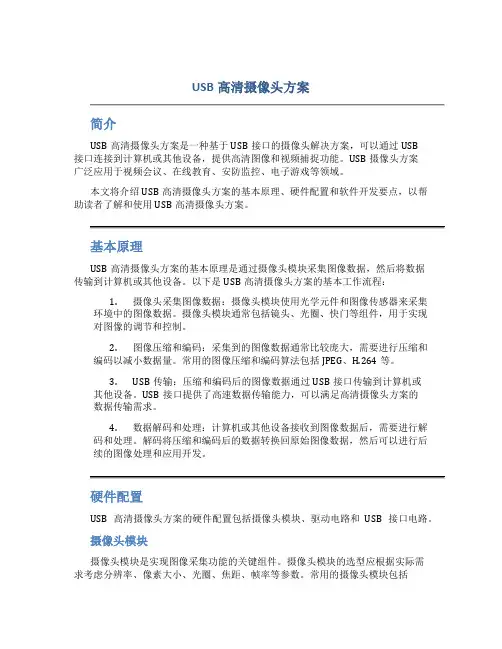
USB高清摄像头方案简介USB高清摄像头方案是一种基于USB接口的摄像头解决方案,可以通过USB接口连接到计算机或其他设备,提供高清图像和视频捕捉功能。
USB摄像头方案广泛应用于视频会议、在线教育、安防监控、电子游戏等领域。
本文将介绍USB高清摄像头方案的基本原理、硬件配置和软件开发要点,以帮助读者了解和使用USB高清摄像头方案。
基本原理USB高清摄像头方案的基本原理是通过摄像头模块采集图像数据,然后将数据传输到计算机或其他设备。
以下是USB高清摄像头方案的基本工作流程:1.摄像头采集图像数据:摄像头模块使用光学元件和图像传感器来采集环境中的图像数据。
摄像头模块通常包括镜头、光圈、快门等组件,用于实现对图像的调节和控制。
2.图像压缩和编码:采集到的图像数据通常比较庞大,需要进行压缩和编码以减小数据量。
常用的图像压缩和编码算法包括JPEG、H.264等。
B传输:压缩和编码后的图像数据通过USB接口传输到计算机或其他设备。
USB接口提供了高速数据传输能力,可以满足高清摄像头方案的数据传输需求。
4.数据解码和处理:计算机或其他设备接收到图像数据后,需要进行解码和处理。
解码将压缩和编码后的数据转换回原始图像数据,然后可以进行后续的图像处理和应用开发。
硬件配置USB高清摄像头方案的硬件配置包括摄像头模块、驱动电路和USB接口电路。
摄像头模块摄像头模块是实现图像采集功能的关键组件。
摄像头模块的选型应根据实际需求考虑分辨率、像素大小、光圈、焦距、帧率等参数。
常用的摄像头模块包括CMOS和CCD摄像头模块,其中CMOS摄像头模块具有低功耗、低成本和高速度的优势,被广泛应用于USB高清摄像头方案中。
驱动电路驱动电路用于控制和驱动摄像头模块。
驱动电路通常包括信号放大电路、滤波电路、时钟电路、电源管理电路等。
驱动电路的设计需要考虑摄像头模块的接口和特性,以确保良好的图像质量和稳定性。
USB接口电路USB接口电路用于将图像数据传输到计算机或其他设备。
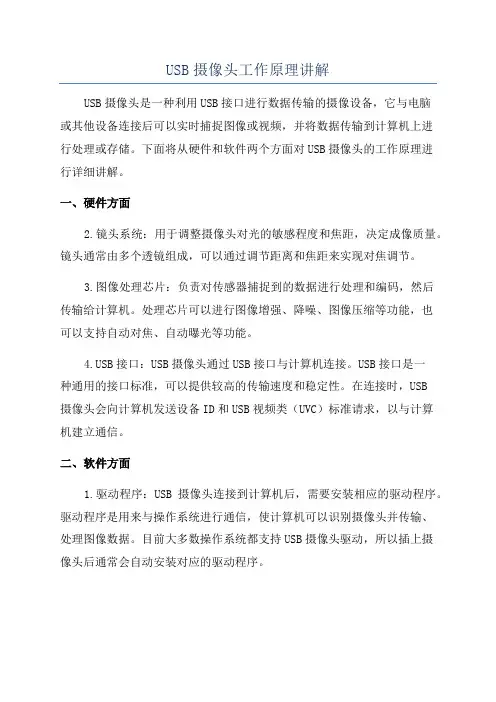
USB摄像头工作原理讲解USB摄像头是一种利用USB接口进行数据传输的摄像设备,它与电脑或其他设备连接后可以实时捕捉图像或视频,并将数据传输到计算机上进行处理或存储。
下面将从硬件和软件两个方面对USB摄像头的工作原理进行详细讲解。
一、硬件方面2.镜头系统:用于调整摄像头对光的敏感程度和焦距,决定成像质量。
镜头通常由多个透镜组成,可以通过调节距离和焦距来实现对焦调节。
3.图像处理芯片:负责对传感器捕捉到的数据进行处理和编码,然后传输给计算机。
处理芯片可以进行图像增强、降噪、图像压缩等功能,也可以支持自动对焦、自动曝光等功能。
B接口:USB摄像头通过USB接口与计算机连接。
USB接口是一种通用的接口标准,可以提供较高的传输速度和稳定性。
在连接时,USB摄像头会向计算机发送设备ID和USB视频类(UVC)标准请求,以与计算机建立通信。
二、软件方面1.驱动程序:USB摄像头连接到计算机后,需要安装相应的驱动程序。
驱动程序是用来与操作系统进行通信,使计算机可以识别摄像头并传输、处理图像数据。
目前大多数操作系统都支持USB摄像头驱动,所以插上摄像头后通常会自动安装对应的驱动程序。
2.视频采集:摄像头通过驱动程序向操作系统申请视频流数据的采集,操作系统通过USB接口接收并缓存数据。
采集到的数据以图像帧格式存放,一般包括图像的宽度、高度、颜色空间等信息。
3.图像处理和编码:接收到视频流数据后,操作系统会将数据传输给摄像头的处理芯片进行图像处理。
处理芯片可以对图像进行增强、降噪等处理,并将处理后的图像编码为JPEG、H.264等格式进行传输和存储。
4.图像传输和显示:处理后的图像数据通过USB接口传输给计算机,计算机接收到数据后可根据需要进行存储或传输至应用软件进行显示。
通常情况下,计算机上会安装相应的视频通信软件或应用程序,可以通过这些软件进行实时视频通话、拍照、录制等操作。
总结起来,USB摄像头通过图像传感器捕捉光信号,经过镜头系统调整焦距和敏感度,然后通过处理芯片进行图像处理和编码,最后数据通过USB接口传输给计算机进行处理和显示。

USB摄像头驱动之分析描述符USB摄像头驱动是用于支持和管理USB摄像头设备的软件程序。
在开发USB摄像头驱动时,分析描述符是一个重要的步骤,以确保驱动程序正确地识别和使用USB摄像头设备。
本文将详细介绍USB摄像头驱动中的分析描述符。
在USB设备中,描述符是用于描述设备和接口功能的数据结构。
描述符包含有关设备的各种信息,例如设备的供应商ID、产品ID、版本号等。
在USB摄像头驱动中,分析描述符主要用于识别和配置摄像头设备。
1. 设备描述符(Device Descriptor):设备描述符用于描述USB设备的基本信息。
它包含有关供应商ID、产品ID、设备版本、USB规范版本等信息。
通过设备描述符,USB摄像头驱动可以识别相应的设备,从而进行后续的配置和驱动加载。
2. 配置描述符(Config Descriptor):配置描述符用于描述USB设备的配置信息。
它包含有关设备的功率要求、接口数目、接口描述符等信息。
USB摄像头驱动通过配置描述符确定设备的配置,并为设备选择合适的接口进行通信。
3. 接口描述符(Interface Descriptor):接口描述符用于描述USB设备的接口信息。
它包含有关接口的类别、子类别、协议等信息。
USB摄像头驱动通过接口描述符确定设备的接口特性,并与设备进行通信。
通过分析描述符,USB摄像头驱动可以识别摄像头设备的详细信息,并根据设备的描述配置和加载相应的驱动程序。
此外,USB摄像头驱动还包括其他重要的功能,如设备初始化、数据传输和控制命令处理等。
驱动程序通过与USB摄像头设备的通信,实现视频流的采集和传输,以及对摄像头参数的设置和控制。
总结起来,USB摄像头驱动中的分析描述符是用于识别和配置USB摄像头设备的关键部分。
分析描述符包括设备描述符、配置描述符和接口描述符等,通过这些描述符,驱动程序可以正确地识别设备并进行相应的配置和加载。
在开发USB摄像头驱动时,合理分析和使用描述符是确保驱动程序正常工作的重要步骤。

USB视频采集方案1. 引言USB视频采集是一种常见的技术,用于将视频信号从摄像头、录像机等设备中采集到计算机上。
本文将介绍USB视频采集的基本原理、硬件设备和软件方案。
2. USB视频采集原理USB视频采集的原理是通过USB接口将视频信号传输到计算机。
具体步骤如下: 1. 摄像头或录像机将视频信号转换成数字信号。
2. USB视频采集设备将数字信号通过USB接口传输给计算机。
3. 计算机接收到数字信号后,可以通过相应的驱动程序将视频信号解码并显示出来。
3. 硬件设备USB视频采集所需的硬件设备主要包括摄像头/录像机和USB视频采集器。
3.1 摄像头/录像机摄像头/录像机是USB视频采集的输入设备,用于捕捉视频信号。
市面上有各种不同类型的摄像头和录像机可供选择,如普通USB摄像头、高清摄像头、网络摄像头等。
选择合适的设备取决于需求和预算。
3.2 USB视频采集器USB视频采集器是连接计算机和摄像头/录像机的中间设备,起到信号转换和传输的作用。
USB视频采集器通常具有一个或多个视频输入接口和一个USB输出接口。
常见的USB视频采集器品牌有希捷、羚羊等。
4. 软件方案USB视频采集所需的软件方案主要分为驱动程序和视频采集软件两部分。
4.1 驱动程序USB视频采集设备通常需要安装相应的驱动程序才能在计算机上正常工作。
驱动程序负责将视频信号解码并传递给操作系统。
大多数USB视频采集设备都附带了驱动程序光盘,用户只需按照提示安装即可。
4.2 视频采集软件为了能够从USB视频采集设备中获取视频信号并进行操作,用户还需要安装视频采集软件。
视频采集软件通常具有以下功能: - 实时预览:可以在计算机上实时查看摄像头/录像机捕捉到的视频信号。
- 录制功能:可以将视频信号录制为视频文件,并保存到计算机硬盘上。
- 后期处理:可以对视频进行编辑、剪辑、添加特效等操作。
常见的视频采集软件有Adobe Premiere、Final Cut Pro等。
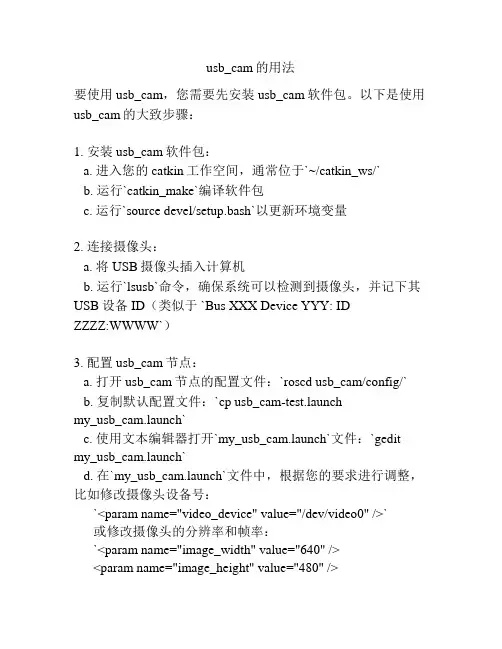
usb_cam的用法要使用usb_cam,您需要先安装usb_cam软件包。
以下是使用usb_cam的大致步骤:1. 安装usb_cam软件包:a. 进入您的catkin工作空间,通常位于`~/catkin_ws/`b. 运行`catkin_make`编译软件包c. 运行`source devel/setup.bash`以更新环境变量2. 连接摄像头:a. 将USB摄像头插入计算机b. 运行`lsusb`命令,确保系统可以检测到摄像头,并记下其USB设备ID(类似于 `Bus XXX Device YYY: IDZZZZ:WWWW`)3. 配置usb_cam节点:a. 打开usb_cam节点的配置文件:`roscd usb_cam/config/`b. 复制默认配置文件:`cp usb_unchmy_usb_unch`c. 使用文本编辑器打开`my_usb_unch`文件:`gedit my_usb_unch`d. 在`my_usb_unch`文件中,根据您的要求进行调整,比如修改摄像头设备号:`<param name="video_device" value="/dev/video0" />` 或修改摄像头的分辨率和帧率:`<param name="image_width" value="640" /><param name="image_height" value="480" /><param name="pixel_format" value="yuyv" /><param name="camera_frame_id" value="usb_cam" /><param name="io_method" value="mmap"/>`e. 保存并关闭`my_usb_unch`文件4. 启动usb_cam节点:a. 打开新的终端窗口b. 运行`roscore`来启动ROS核心c. 在原先的终端窗口中,运行这个命令以启动usb_cam节点: `roslaunch usb_cam my_usb_unch`5. 查看图像:a. 打开新的终端窗口b. 运行这个命令,显示图像:`rosrun image_view image_viewimage:=/usb_cam/image_raw`通过上述步骤,您应该能够成功使用usb_cam节点来获取和显示摄像头图像。
VB代码VB小程序:实现USB摄像头视频图像的监控、截图、录像当前位置:首页>VB 小程序> 实现USB摄像头视频图像的监控、截图、录像54. 实现USB摄像头视频图像的监控、截图、录像本程序是“摄像头视频监控”的改进,仅用四个按钮实现对摄像头视频的监控、截图、录像,可以分别保存为图片文件和视频文件。
保存的视频文件可以用媒体播放机(Windows Media Player)、暴风影音等软件进行播放,轻松实现家庭录像制作。
利用电脑配备的 USB 摄像头进行视频控制,要用到两个 API 函数:capCreateCaptureWindow 和 SendMessage。
capCreateCaptureWindow 的作用是创建一个视频窗口,摄像头捕捉到的视频图像在此窗口内显示,函数返回值就是代表此窗口的句柄。
此函数的 VB 声明:Private Declare Function capCreateCaptureWindow Lib "avicap32.dll" Alias "capCreateCaptureWindowA" (ByVal lpszWindowName As String, ByVal dwStyle As Long, ByVal X As Long, ByVal Y As Long, ByVal nWidth As Long, ByVal nHeight As Long, ByVal hwndParent As Long, ByVal nID As Long) As LongDim ctCapWin As Long各参数意义如下:lpszWindowName 视频窗口的窗口标题dwStyle 窗口模式,设置值可用下面数值,也可组合使用:WS_Child:视频窗口是子窗口,位于应用程序主窗口内。
usb识别原理
USB识别原理
USB(Universal Serial Bus,通用串行总线)是一种广泛使用的外部设备连接标准。
它可以连接计算机和各种设备,如打印机、摄像头、键盘、鼠标等。
USB识别原理基于插拔式技术,即用户可以在计算机运行时连接或拔除USB设备。
当用户将USB设备插入计算机的USB 端口时,计算机会根据一系列的识别步骤来确定设备类型,并为设备分配相应的驱动程序。
USB设备的识别过程如下:
1. 插入设备:用户将USB设备插入计算机的USB端口。
2. 电源供应:计算机通过USB端口为设备提供所需的电源供应。
3. 枚举过程:设备插入后,计算机会发送一个初始化信号,称为“设备已连接”信号,以通知每个被连接的设备。
4. 设备描述符检索:计算机通过发送一个控制命令来请求设备的描述符信息。
设备描述符包含了设备的基本信息,如设备类型、供应商ID、产品ID等。
5. 驱动程序加载:计算机会根据设备描述符的信息判断所需的驱动程序,并将驱动程序加载到操作系统中。
6. 驱动程序通信:计算机和设备驱动程序之间开始进行通信,以便于下一步的设备使用。
7. 设备使用:一旦驱动程序通信成功,计算机就可以开始使用USB设备进行相关的任务。
总结起来,USB设备的识别原理涉及到设备的插入、电源供应、枚举过程、设备描述符检索、驱动程序加载和通信等步骤。
通过这些步骤,计算机可以识别并正确使用连接的USB设备。
USB摄像头工作原理讲解精编版
其次,摄像头还包含一个镜头系统,用于聚焦光线并控制视野范围。
镜头通常由多个透镜组成,通过改变透镜之间的距离来调整焦距。
通过控制光线的聚焦,摄像头能够获取清晰的图像。
当摄像头连接到计算机上时,它会通过USB接口与计算机进行通信。
USB接口提供了电源和数据传输功能。
摄像头通过接收来自计算机的电源供应,并将图像和视频数据发送回计算机。
通过USB接口与计算机通信的摄像头拥有自己的驱动程序。
驱动程序是一种软件,允许操作系统与设备进行交互。
驱动程序利用操作系统的API(应用程序接口)来控制摄像头并获取图像和视频数据。
一旦驱动程序正确安装和配置,计算机就可以向摄像头发送指令。
这些指令可以包括启动摄像头、调整摄像头的设置(如分辨率、对比度等)以及开始捕捉图像或视频。
摄像头会根据指令开始工作,并将数据传输回计算机。
摄像头捕捉到的图像数据以数字形式传输回计算机。
数据传输使用USB接口提供的高速数据传输功能。
摄像头将图像数据转换为数字信号,并通过USB接口将其传输回计算机。
计算机接收到图像数据后,将其处理和显示。
操作系统和应用程序可以使用图像处理算法对图像进行处理,如调整亮度、对比度、颜色饱和度等。
处理过的图像可以在计算机屏幕上显示。
总的来说,USB摄像头的工作原理是通过光传感器将光信号转换为电信号,通过镜头系统聚焦光线,并通过USB接口与计算机进行通信。
驱动程序负责控制摄像头并获取图像数据,计算机处理和显示图像。
嵌入式Linux下USB摄像头驱动程序开发摘要:介绍了嵌入式Linux系统中USB设备驱动程序开发的基本原理,通过分析USB驱动程序开发的程序框架和重要数据结构,实现了USB摄像头的嵌入式Linux驱动程序,并在S3C2440的平台上实现了图像采集。
关键词:嵌入式Linux;驱动程序;USB摄像头0引言在我们今天的生活中,摄像头广泛应用于视频聊天以及视频实时监控中。
世面上摄像头种类繁多,其中USB接口的摄像头价格便宜,性能也很高,因而更适宜推广使用。
主控和传感芯片是摄像头的重要部件。
主控芯片负责图像采集、压缩以及与主机进行信息传递。
通过摄像头进行图像采集,同时摄像头与嵌入式模块连接,通过嵌入式模块上的无线网卡把采集的图像发送出去。
嵌入式模块上使用的是Linux系统,嵌入式Linux系统的源代码方便开发,内核运行稳定并具有可裁减性,对大多数硬件都可以支持,是嵌入式系统领域最重要的操作系统。
本文重点分析了USB摄像头驱动模块的整体结构及驱动程序的实现。
1Linux设备驱动的基本概念设备驱动程序是一种可以使计算机和设备进行通信的特殊程序,可以说相当于硬件的接口,操作系统只有通过这个接口,才能控制硬件设备的工作,假如某设备的驱动程序未能正确安装,便不能正常工作。
应用程序把硬件设备看作是一个设备文件,这样它对硬件设备进行操作就可以像操作普通文件一样。
设备驱动程序被看作是内核的构成部分,其完成的功能有:设备的初始化和释放、数据从内核到硬件、从硬件读取数据、接收应用程序传送给设备文件的数据,返回其请求的数据。
Linux内核对外围设备控制操作是通过驱动程序来完成,所以每个设备都需要有驱动程序,否则设备将无法正常工作。
4结语对中国象棋的文化底蕴进行研究,设计并制作象棋多媒体学习软件,内容涉及象棋文化、口诀、技巧、各棋子基本走法、经典棋局、大师风采等方面,能够丰富人们的精神生活,普及传统文化,发扬中华文明。
象棋多媒体学习软件界面美观,多种媒体效果丰富,交互性强,内容易扩充。
USB摄像头方案介绍随着科技的不断进步,USB摄像头已经在各个领域得到了广泛的应用。
USB摄像头是一种通过USB接口与计算机连接的设备,可以实时捕捉图像和视频,并传输给计算机进行处理和存储。
本文将介绍USB摄像头的原理、应用和相关技术。
原理USB摄像头的工作原理主要分为两个部分:硬件和软件。
硬件部分包括镜头、传感器、图像处理芯片和USB接口等。
镜头用于采集光线,传感器将光线转化为电信号,图像处理芯片则负责处理电信号并将其转化为图像或视频。
USB接口用于将图像或视频数据传输到计算机。
软件部分包括USB驱动程序和图像处理软件。
USB驱动程序负责与计算机通信,图像处理软件则用于对图像进行处理和分析。
应用USB摄像头在各个领域都有着广泛的应用,以下列举几个典型的应用场景:1.视频会议:USB摄像头可以与电脑连接,用于远程视频会议,让参会人员能够进行远程交流和互动。
2.安防监控:USB摄像头可以用于室内和室外的安防监控,通过与计算机或网络连接,实时监控和录制视频,帮助保护人们的财产和人身安全。
3.教育培训:USB摄像头可以用于教育机构的教学和培训,通过与计算机连接,实时展示教师的讲解和示范,提高学习效果。
4.医疗影像:USB摄像头可以与医疗设备配合使用,用于拍摄病人的影像,供医生进行诊断和治疗。
5.视频直播:USB摄像头可以与计算机或手机连接,用于实时直播,如游戏直播、新闻直播等。
技术USB摄像头的技术主要包括以下几个方面:1.分辨率:USB摄像头的分辨率通常以百万像素(MP)为单位,较高的分辨率能够提供更清晰的图像和视频。
2.帧率:USB摄像头的帧率表示每秒传输的图像帧数,较高的帧率能够提供更流畅的视频。
3.自动对焦:USB摄像头可以通过自动对焦功能,实现对不同距离的物体进行清晰拍摄。
4.低光性能:USB摄像头的低光性能决定了其在暗光环境下的成像效果。
5.云台:USB摄像头可以配备云台,实现对摄像头的远程控制和调整。
厦门网视通网络科技有限公司网视通远程可视化管理平台软件USB摄像头安装操作手册【版权所有不得翻印】第一部分、操作步骤概述登陆导航栏中选择下载通道():分别下载本地采集客户端补丁、本地采集客户端远程访问端(如下图:)第二部分依次安装完所下载的安装包(本地采集客户端补丁、本地采集客户端、远程访问端)打开安装后桌面上的名为WSTVideoCap的文件如下图:登录模式选择网络版正确的填写完账号和密码后点击确定(登陆模式必须为网络版)填写完上面的对话框点击确定说明:1. 视频节点名称:指客户公司名称或门店名称)2. teamviewer ID:点击对话框右下角的启动teamviewer复制teamviewer的9位数ID到teamviewer ID里面,如下图:3. teamviewer 需要更改下密码,操作步骤如下:点击teamviewer—额外—选项---勾选随windows启动teamviewer 更改密码请设置成所在地区的区号然后点击确定)(电话:为客户的联系电话)第三部分本地采集客户端进入本地采集客户端页面,如下图:一. 摄像头注册—>在本地采集客户端YRVideoCap操作界面找到“摄像头注册”—> “名称”输入相应的名称(用户可自行命名如:前台、会议室等)。
输完名称后,点击“注册”,即可看到摄像头注册成功的提示。
多次操作将所有摄像头注册完成,随后即可在远程访问端查看到该注册节点的所有视频。
注册成功提示如图:至此,摄像头注册成功。
二. 本地采集客户端(YRVideoCapV1.0.63)的功能操作说明—>双击电脑桌面的本地采集客户端(YRVideoCap)快捷方式,双击后,将会出现如下图:各项功能具体说明如下:1.视频窗口数:点击“视频窗口数”,选择视频窗口的显示数目,如1,4,9,16,最多可显示64屏。
2.设为默认值需要修改默认开启视频窗口数时,在选定窗口数之后点击“设为默认值”按钮即可。
使用MATLAB进行USB摄像头的编程编程 2009-05-19 08:52:07 阅读475 评论0 字号:大中小订阅在CSDN上看了一篇“如何使用MATLAB进行USB2.0摄像头的编程”的博文,感觉不错,现转摘如下:整个过程我们需要做如下几件事情:1、查询USB2.0Camera 的具体参数(imaqhwinfo)2、创建视频输入对象(videoinput)3、图像预览和显示(preview、stoppreview、closepreview和image)4、获取视频图像(getsnapshot)5、图像获取设备的获取和设置(get和set)6、关闭视频对象(delete)在正式讲解之前,我想说明下几个个在图像获取工具箱中的术语:图像获取设备:比如摄像头、扫描仪图像获取适配器:主要的目的是通过驱动在Matlab和图像获取设备之间传递信息ROI:region-of-interest 感兴趣区域在说说几个常用的函数,我们这里只是说明它的作用,具体如何使用参考帮助系统getselectedsourceimaqfindisvalidpeekdatagetdataimaqmontage给我们一个摄像头我们必须知道他的相关参数,才可能进行我们的编程下。
当然我们可以查询商家手册,但是那个累不累人呀。
Matlab的图像获取工具箱为我提供了imaqhwinfo(),来获取PC上以安装的图像获取硬件信息没有输入参数时,返回一个结构体,它包含了系统中存在的适配器和Matlab相关的版本信息(第一次我们一般使用这个)代码:>> info=imaqhwinfoinfo =InstalledAdaptors: {'coreco' 'winvideo'}%这里可以看到我的PC 上安装了两个适配器MATLABVersion: '7.6 (R2008a)'ToolboxName: 'Image Acquisition Toolbox'ToolboxVersion: '3.1 (R2008a)'有输入参数的时候,返回一个结构体,包含了指定的适配器的数据信息代码:>> win_info=imaqhwinfo('winvideo')%我们看看第二适配器的具体参数win_info =AdaptorDllName: [1x81 char]%适配器dll文件绝对路径AdaptorDllVersion: '3.1 (R2008a)'%适配器dll文件版本AdaptorName: 'winvideo'%s适配器名称DeviceIDs: {[1]}%设备ID号,这个我们经常需要用到DeviceInfo: [1x1 struct]%设备信息,这里主要是图像获取设备的一些参数,比较重要%====================下面我们了解下,这个图像获取设备到底有哪些的详细信息吧====================>> win_info.DeviceIDsans =[1]>> dev_win_info=win_info.DeviceInfodev_win_info =DefaultFormat: 'RGB24_320x240'%获取图片的默认格式DeviceFileSupported: 0DeviceName: 'USB PC CAMERA P227'%设备名称DeviceID: 1%设备号ObjectConstructor: 'videoinput('winvideo', 1)'%对象构建方式,这个绝大部分都是一样的SupportedFormats: {1x12 cell}%获取的图像支持格式,一般都有好多种,上面的DefaultFormat只是默认格式而已%==================================看看图像获取设备支持的图像格式==================================>> dev_win_info.SupportedFormats%可以看到我的PC上的摄像头支持下面12中图片格式ans =Columns 1 through 5'I420_160x120' 'I420_176x144' 'I420_320x240' 'I420_3 52x288' 'I420_640x480'Columns 6 through 9'RGB24_1280x960' 'RGB24_160x120' 'RGB24_176x144' 'RG B24_320x240'Columns 10 through 12'RGB24_352x288' 'RGB24_640x480' 'RGB24_800x600'视频预览、采集和保存(1)创建视频输入对象obj = videoinput(adaptorname,deviceID,format)adaptorname:适配器名称,首次可以使用不带参数的imaqhwinfo函数获取deviceID:设备ID号,首次可以通过imaqhwinfo函数获取format:视频采集格式,可以通过DeviceInfo的SupportedFormats获取,不填写则使用默认格式代码:>> obj = videoinput('winvideo',1,'RGB24_320x240')%这里我们使用默认的视频采集格式Summary of Video Input Object Using 'USB PC CAMERA P227'.Acquisition Source(s): input1 is available.Acquisition Parameters: 'input1' is the current selected source.10 frames per trigger using the selected source.'RGB24_320x240' video data to be logged upon START.Grabbing first of every 1 frame(s).Log data to 'memory' on trigger.Trigger Parameters: 1 'immediate' trigger(s) on START.Status: Waiting for START.0 frames acquired since starting.0 frames available for GETDATA.(2)打开视频预览窗口himage=preview(obj,himage)obj:视频采集对象himage:视频预览窗口对应的句柄,也就是说在指定的句柄对象中预览视频,该参数可以空缺至于预览窗口的关闭和停止可以使用colsepreview和stoppreview函数代码:vidRes = get(obj, 'VideoResolution');nBands = get(obj, 'NumberOfBands');figure()%指定预览窗体显示的figureaxes()%指定预览窗口显示的坐标系hImage = image( zeros(vidRes(2), vidRes(1), nBands) );preview(obj, hImage);(3)图像捕捉、显示和保存代码:%frame是H×W×B的矩阵。
H图像高度,由ROIPosition指定;w图像宽度,由ROIPosition指定;B索线个数,由NumberOfBands指定frame = getsnapshot(obj);imshow(frame);imwrite(fame,'snap.jpg','jpg');实验步骤1、查询USB2.0Camera 的具体参数输入 imaqInfo = imaqhwinfo返回信息InstalledAdaptors: {'winvideo'}MATLABVersion: '7.1 (R14SP3)'ToolboxName: 'Image Acquisition Toolbox'ToolboxVersion: '1.9 (R14SP3)'输入imaqInfo.InstalledAdaptors返回信息ans ='winvideo'输入winvideoinfo = imaqhwinfo('winvideo')返回信息winvideoinfo =AdaptorDllName: [1x76 char] AdaptorDllVersion: '1.9 (R14SP3)' AdaptorName: 'winvideo'DeviceIDs: {[1]}DeviceInfo: [1x1 struct]输入 winvideoinfo.DeviceInfo返回信息ans =DefaultFormat: 'YUY2_160x120' DeviceFileSupported: 0DeviceName: 'USB 视频设备'DeviceID: 1ObjectConstructor: 'videoinput('winvideo', 1)' SupportedFormats: {1x5 cell}输入device1 = winvideoinfo.DeviceInfo(1)返回信息device1 =DefaultFormat: 'YUY2_160x120' DeviceFileSupported: 0DeviceName: 'USB 视频设备'DeviceID: 1ObjectConstructor: 'videoinput('winvideo', 1)'SupportedFormats: {1x5 cell}输入device1.DeviceName返回信息ans =USB 视频设备输入device1.DeviceID返回信息ans =1输入device1.DefaultFormat返回信息ans =YUY2_160x120输入device1.SupportedFormats返回信息Columns 1 through 4'YUY2_160x120' 'YUY2_176x144' 'YUY2_320x240' 'YUY2_352x2 88'Column 5'YUY2_640x480'2、最简单采集实验,输入如下代码,可以得到预览下的默认格式的摄像头捕捉窗口obj=videoinput('winvideo',1);preview(obj);3、输入如下代码vidobj = videoinput('winvideo',1,'YUY2_640x480');sources = vidobj.Source;whos sourcesset(vidobj,'SelectedSourceName','input1');sourcesselectedsrc = getselectedsource(vidobj);get(selectedsrc);delete(vidobj);clear vidobj;返回信息Name Size Bytes Classsources 1x1 726 videosource object Grand total is 30 elements using 726 bytesDisplay Summary for Video Source Object:Index: SourceName: Selected:1 'input1' 'on'General Settings:Parent = [1x1 videoinput]Selected = onSourceName = input1Tag =Type = videosourceDevice Specific Properties:BacklightCompensation = onBrightness = -16Contrast = 120FrameRate = 30.0000Gamma = 60Hue = 0Saturation = 40Sharpness = 34、输入如下代码clc;clf;clear all;imaqmem(30000000); %申请内存空间%ADAPTOR:MATLAB与视频设备之间的接口,主要的目的是传递信息vid = videoinput('winvideo', 1, 'YUY2_640x480');preview(vid);start(vid);h=figure('NumberTitle','off','Name','视频',...'MenuBar','none','color','c',...'Position', [0, 0, 1, 1], 'Visible', 'on'); %新建窗口set(h,'doublebuffer','on','outerposition',get(0,'screensize'));h1=axes('Position', [0.02, 0.1, 0.4, 0.8],'Parent',h); %新建显示窗口hold on;axis off;while ishandle(h) %判断是否有效的图像对象句柄a=getsnapshot (vid); % 捕获图像flushdata(vid); %清除数据获取引擎的所有数据、置属性SamplesAvailable为0imshow(a); %显示图像drawnow; % 实时更新图像end;delete(vid);。